Comment supprimer un message sur iPhone ?
Les iPhones sont souvent à court d'espace de stockage. Lorsque vous vérifiez l'utilisation actuelle du stockage, vous trouverez que les images et les vidéos occupent le plus d'espace, suivies de quelques applications utiles, puis de messages. Après avoir lu et répondu aux messages, ces messages sont jetables et prêts à être supprimés. Vous devrez peut-être supprimer des messages si ces messages contiennent des informations sensibles et privées. Supprimer manuellement des messages de votre iPhone semble une tâche assez simple, mais les messages supprimés ne sont pas complètement effacés de votre iPhone. Il y a un risque élevé que les messages embarrassants et privés que vous avez supprimés soient récupérés par certains outils tiers. Donc, que vous souhaitiez effacer les messages sensibles ou vous débarrasser du stockage, vous devez vous assurer que tous les messages sont supprimés complètement et définitivement. Afin d'éviter la récupération des messages supprimés, vous pouvez utiliser Ondesoft FoneClean pour effacer complètement les messages sur votre iPhone.
Ondesoft FoneClean dispose de nombreuses fonctionnalités utiles pour tous les utilisateurs d'appareils iOS, et l'une de ses fonctionnalités est de supprimer les messages. En plus de supprimer des messages, il vous permet également d'effacer d'autres données personnelles, telles que des photos, des vidéos, des appels, des cookies, un cache, un historique, etc. Il obtiendra sûrement ces fichiers définitivement supprimés, et ils ne pourront jamais être récupérés une fois que vous les aurez supprimés. Ondesoft FoneClean est l'un des outils les plus recommandés, car c'est le programme le plus convivial et très facile à utiliser. Si vous souhaitez supprimer définitivement des messages de votre iPhone, procédez comme suit :
Étape 1 Téléchargez et installez Ondesoft FoneClean. Connectez votre iPhone à votre ordinateur à l'aide d'un câble. Lancez Ondesoft FoneClean, puis il trouvera automatiquement votre iPhone.
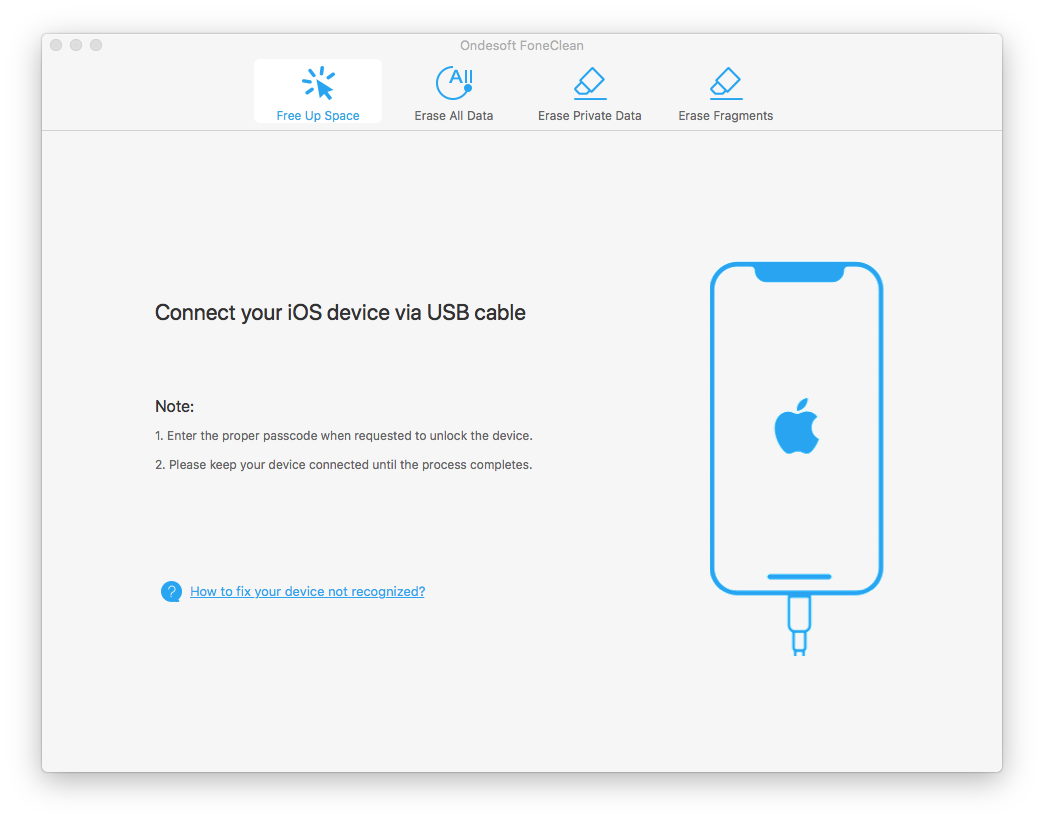
Étape 2 Choisissez l'onglet Effacer les données privées, cliquez sur le bouton Scan, puis Ondesoft FoneClean commencera à analyser votre iPhone.
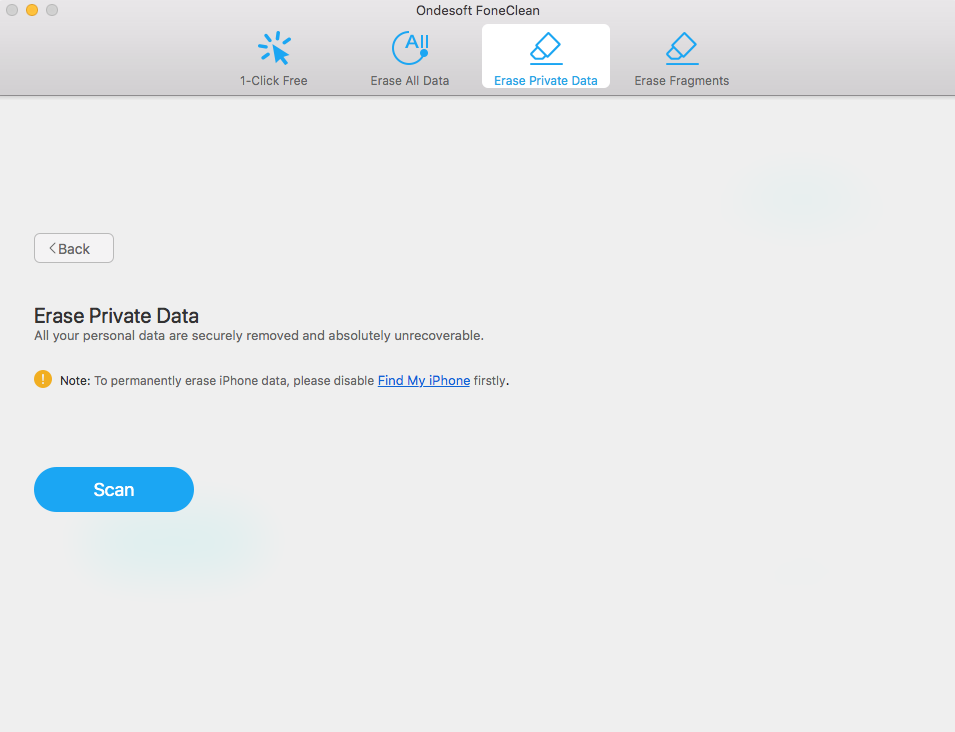
Étape 3 Lorsque le processus de numérisation sera terminé, une liste de toutes les données privées s'affichera. Cliquez sur l'onglet Messages, vous pouvez prévisualiser tous les messages et sélectionner les messages que vous souhaitez supprimer.
Étape 4 Cliquez sur le bouton Effacer maintenant pour supprimer les messages sélectionnés. Une fois le processus terminé, vous avez définitivement supprimé les messages de votre iPhone.
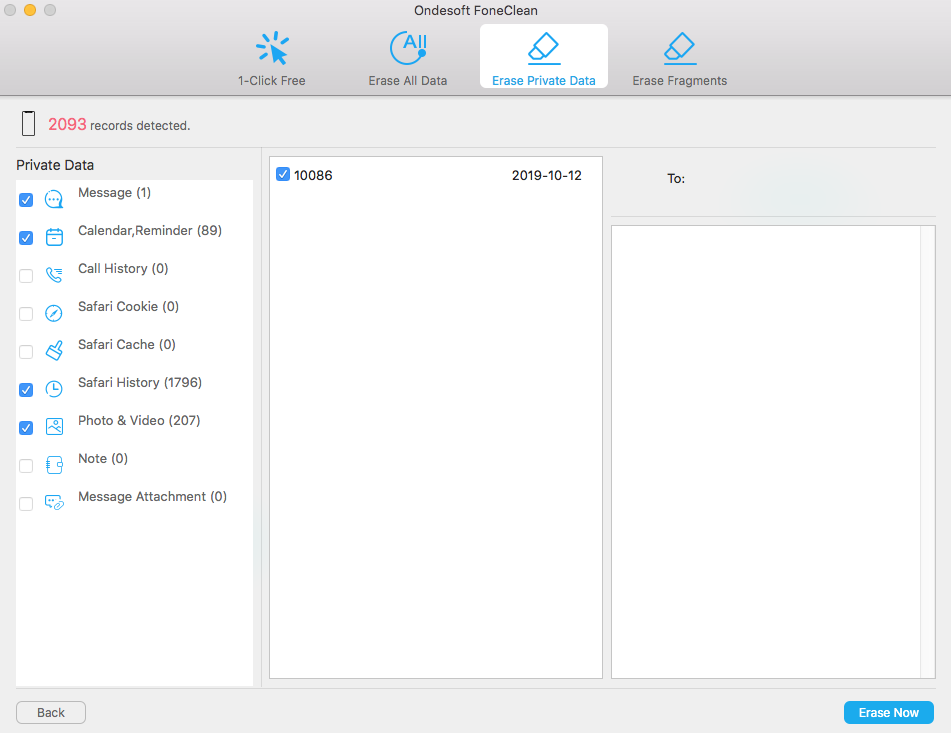
Sidebar
FoneClean
Conseils chauds
Conseils FoneClean
- Meilleur nettoyeur pour iPhone
- Comment supprimer des fichiers indésirables sur iPhone ?
- Comment supprimer l'historique des appels sur iPhone ?
- Comment supprimer les cookies sur iPhone ?
- Comment effacer l'historique sur iPhone ?
- Comment supprimer des messages sur iPhone ?
- Comment supprimer des photos de l'iPhone ?
- Comment supprimer l'historique des recherches sur iPhone ?
- Comment essuyer un iPhone ?
- Comment effacer tout le contenu et les paramètres de l'iPhone ?
- Comment effacer des fragments privés ?
- Comment supprimer le message Facebook sur iPhone ?
- Comment vider le cache Facebook sur iPhone ?
- Comment vider le cache Twitter sur iPhone ?
- Comment effacer votre iPhone, iPad ou iPod touch ?
- Comment libérer de l'espace sur votre iPhone ?
- Comment réinitialiser l'iPhone avant de le vendre ?
- Comment réinitialiser l'iPhone sans mot de passe de l'identifiant Apple ?
- Comment désactiver Localiser mon iPhone ?
- Comment vider le cache de votre iPhone ?
- Supprimer définitivement les messages de chat Kik de l'iPhone/iPad
- Supprimer définitivement l'historique des messages LINE
- Supprimer définitivement l'historique de chat Viber
- Supprimer définitivement les messages WhatsApp



